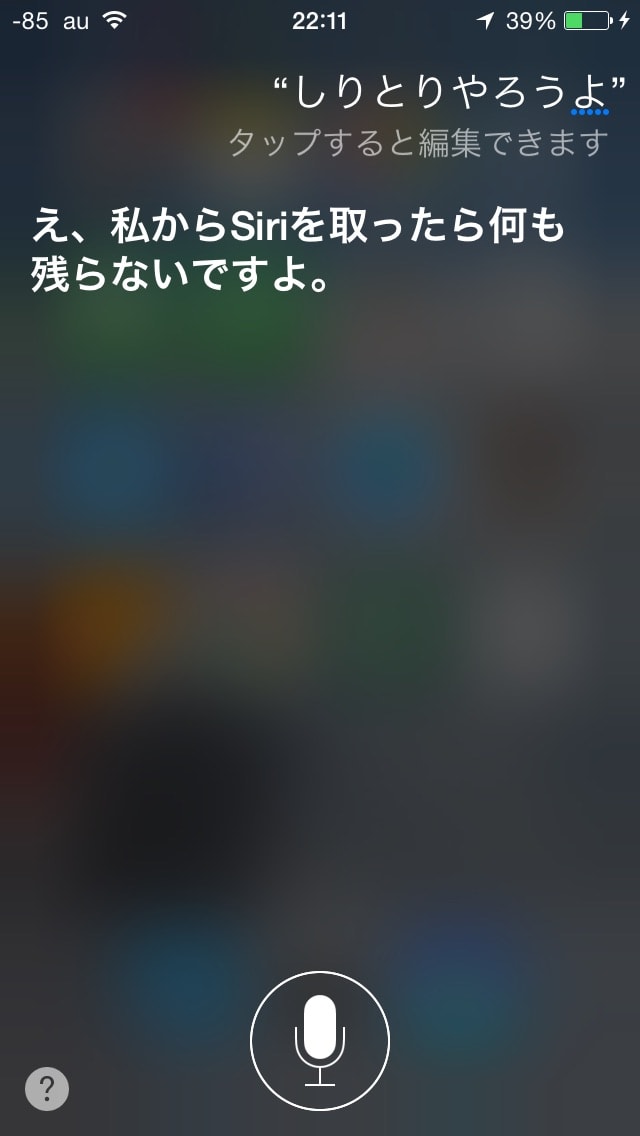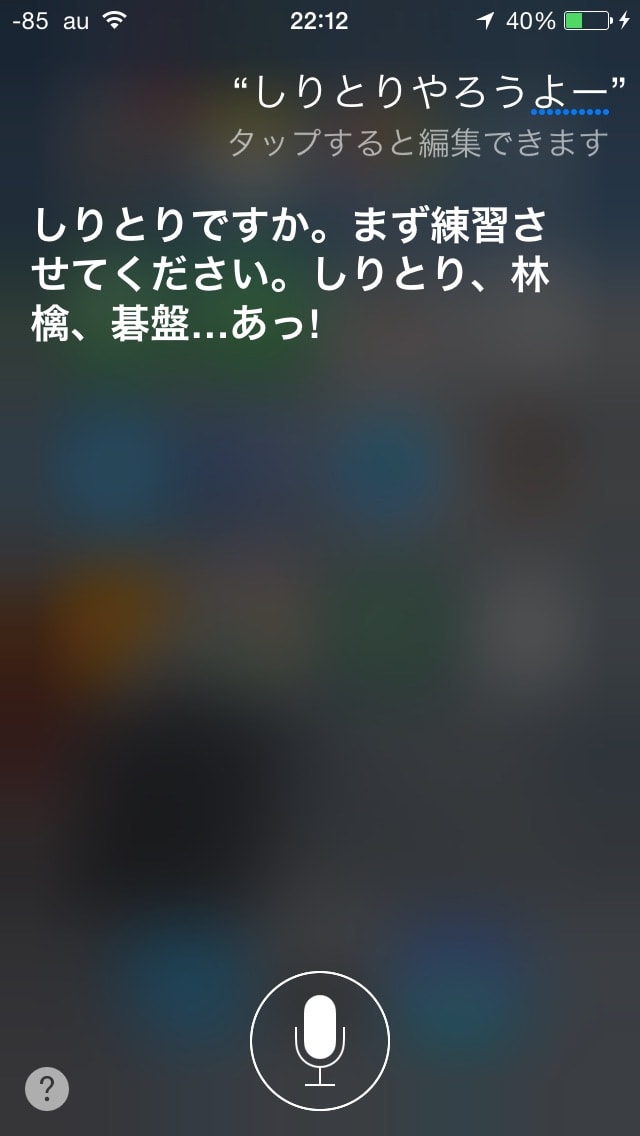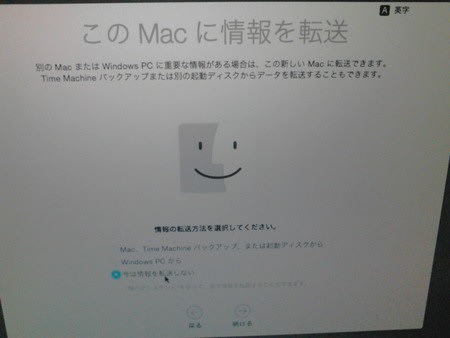アイフォンやアイポッドタッチなどで撮った写真をPCに移したいな~と思っていました。
簡単な方法が分からず、いちいちメールでマックに送っていました。
偶然、今日その簡単なやり方が分かりました。
なんで、いままで気がつかなったんだろう。
なお、「iPhotoで写真を共有/同期」はしていません。
また、容量の関係でiCloudに写真を保存していません。
タイムマシンでバックアップを取っていますが、バックアップデータから取り出す。と言う方法も無いわけではありませんが、いささかめんどくさいので、やっていません。
さて、単純な操作方法です。
手順は以下の通り。

なお、ウインドウズ(ウィンドウズ/Windows)のパソコンでのやり方は分かりません。
Macintosh(マック/Mac)での方法のみです。

1)MacにUSBケーブルやライトニングケーブル(Lightningケーブル)を接続し、アイフォーンやアイポッドタッチをつなぎます。
*ライトニングケーブルは、接続部分にICチップが入っているため、純正もしくは「Made for iPhone」のマークを取得したLightningケーブルを使いましょう。

 Amazonベーシック Apple認証 (Made for iPhone取得) iPhone5、5c、5s、6、6PLUS用 ライトニングUSBケーブル 約90cm ブラック
Amazonベーシック Apple認証 (Made for iPhone取得) iPhone5、5c、5s、6、6PLUS用 ライトニングUSBケーブル 約90cm ブラック

2)マックの純正アプリケーション(ソフトウエア)の「イメージキャプチャ」を起動させます。
アプリが格納されているのは「アプリケーション」フォルダのはずです。ココに無かったら、アプリケーションフォルダのなかにある「ユーティリティ」フォルダを探して下さい。
めんどくさかったら、メニューバー右上の「スポットライト」をつかって探して下さい。

3)イメージキャプチャが立ち上がると、このブログの画像のような画面がでます。
黒い長方形のアイコンがアイフォンのアイコンです。
なお、画像にはスキャナも表示されています。アイコンの違いは分かりませんが、アイコン上部がiPod touchで下がアイホンです。

4)iPhoneのアイコンやデバイスの名前を選択すると、撮影され、記録された画像が一覧表示されます。
そこから必要な写真を選択して、Mac本体側の任意の場所に移動(コピー)ができます。

やり方は以上です。
移したい写真が1枚から5枚程度なら、メールやAirDrop(エアードロップ)などで移動できますが、数が多いとめんどっちいですからね。
この方法は簡単です。なんで今まで気がつかなカッッタンだろうか。。。
そして、この方法はみんな知ってるのでは。。。と思ってしまいます。^^